MapInfo là phần mềm hỗ trợ vẽ và phân tích bản đồ được nhiều chuyên gia tin dùng. Để sử dụng hiệu quả, bạn cần biết cách cài đặt font chữ đúng chuẩn. Điều này không chỉ đảm bảo dữ liệu hiển thị rõ ràng mà còn tránh lỗi trong quá trình xuất file. Đặc biệt, khi kết hợp MapInfo với các thiết bị như Máy định vị 2 tần số RTK, công việc đo đạc và xử lý bản đồ sẽ trở nên đơn giản và chính xác hơn.
Vì sao cần cài đặt font chữ cho MapInfo?
Font chữ đóng vai trò quan trọng trong việc hiển thị dữ liệu và thông tin trên bản đồ. Dưới đây là một số lý do bạn nên cài đặt font chữ đúng cách:
- Hiển thị rõ ràng: Thông tin trên bản đồ sẽ dễ đọc hơn, đặc biệt với các ký tự phức tạp.
- Đáp ứng yêu cầu kỹ thuật: Một số dự án cần font chữ tiêu chuẩn để phù hợp với quy định.
- Tránh lỗi khi xuất file: Việc cài đặt đúng font giúp dữ liệu không bị lỗi ký tự khi lưu hoặc in.
Trong quá trình này, máy GNSS RTK Hi-Target V200, máy GNSS RTK Satlab SL7 là thiết bị đo đạc hiện đại, giúp định vị với độ chính xác cao, thường được sử dụng trong các dự án địa chính và xây dựng bản đồ. Khi kết hợp với MapInfo, bạn sẽ nhận được nhiều lợi ích như:
- Xử lý dữ liệu chính xác: Máy GNSS RTK thu thập dữ liệu tọa độ với độ chính xác lên tới từng centimet.
- Tiết kiệm thời gian: Đồng bộ hóa dữ liệu từ thực địa vào MapInfo nhanh chóng.
- Tối ưu hóa phân tích: Giảm thiểu sai số khi xây dựng bản đồ.
Việc tích hợp MapInfo và máy GNSS RTK không chỉ tăng hiệu quả công việc mà còn giúp bạn đạt được kết quả chuyên nghiệp hơn.
>>> Xem thêm: Hướng dẫn chi tiết về cách vẽ bản đồ trên MapInfo
Hướng dẫn cài đặt font chữ cho MapInfo
Quá trình cài đặt font chữ cho MapInfo rất đơn giản nếu bạn thực hiện theo các bước sau:
Bước 1: Kiểm tra font chữ hiện tại
- Mở MapInfo, vào Tools > Options > Display Options để kiểm tra các font đã có sẵn.
- Xem xét font chữ nào phù hợp với yêu cầu công việc.
Bước 2: Tải font chữ cần thiết
- Tải font chữ từ các nguồn đáng tin cậy như Unicode, TCVN3, hoặc VNI.
- Một số font phổ biến cho MapInfo: Times New Roman, Arial, VNTime.
Bước 3: Cài đặt font chữ
- Sao chép file font chữ (đuôi .ttf hoặc .otf) vào thư mục C:\Windows\Fonts.
- Sau khi cài đặt, hệ thống sẽ tự động nhận diện font.
Bước 4: Áp dụng font chữ trong MapInfo
- Mở MapInfo, vào Map > Properties.
- Chọn mục Text Style, sau đó chọn font chữ vừa cài đặt để áp dụng.
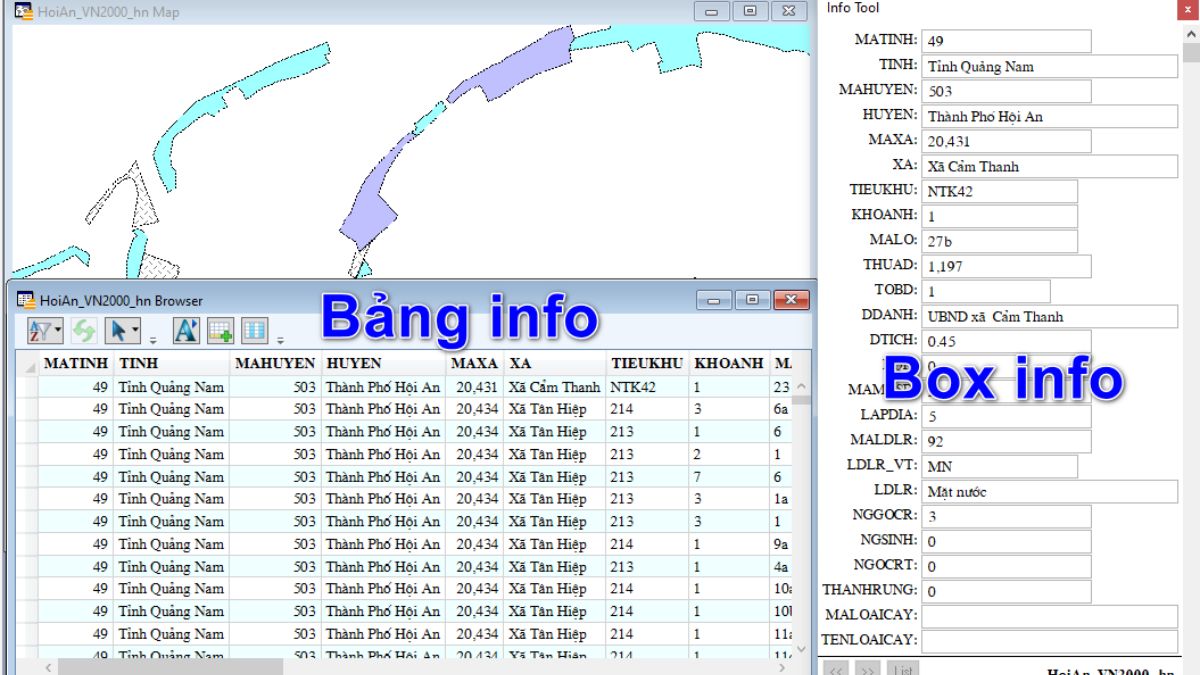
>> Xem thêm: Hướng dẫn in bản đồ trong Mapinfo chi tiết nhất
Lưu ý khi cài đặt font chữ cho mapinfo
Kiểm tra tương thích của font chữ
Trước khi cài đặt, hãy đảm bảo rằng font chữ bạn chọn tương thích với hệ điều hành và phiên bản MapInfo bạn đang sử dụng. Một số phiên bản MapInfo cũ có thể không hỗ trợ các định dạng font chữ hiện đại như OpenType (.otf), trong khi các phiên bản mới lại ưu tiên Unicode. Vì vậy, trước khi cài đặt, hãy kiểm tra yêu cầu kỹ thuật của MapInfo cũng như tính năng hỗ trợ font chữ của hệ điều hành.
Sao lưu font chữ trước khi cài đặt
Việc sao lưu font chữ là cần thiết, nhất là khi bạn sử dụng font từ các nguồn khác ngoài hệ điều hành. Lưu lại file font chữ (đuôi .ttf hoặc .otf) vào một thư mục an toàn trên ổ cứng hoặc lưu trữ trên đám mây để dễ dàng cài đặt lại khi cần.
Kiểm tra lỗi font sau khi cài đặt
Sau khi hoàn tất cài đặt font chữ, bước tiếp theo là kiểm tra xem font đã hiển thị đúng trên MapInfo chưa. Mở một bản đồ mẫu và kiểm tra các yếu tố sau:
- Ký tự có bị lỗi hay thiếu không: Đặc biệt lưu ý các ký tự đặc biệt hoặc tiếng Việt.
- Định dạng có như mong muốn không: Font chữ phải đồng nhất, dễ đọc và phù hợp với bản đồ.
Nếu phát hiện lỗi, bạn có thể thử các cách khắc phục như:
- Thay đổi font chữ khác.
- Cài đặt lại font bằng cách tải từ nguồn đáng tin cậy.
- Sử dụng công cụ hỗ trợ chuyển đổi font, ví dụ như Unikey để chuyển đổi giữa các bảng mã khác nhau.
Cách khắc phục lỗi font chữ trong mapinfo
Kiểm tra lại font đã cài đặt
Một trong những nguyên nhân phổ biến gây lỗi font trong MapInfo là font chữ không được cài đặt đúng cách hoặc bị thiếu. Để khắc phục, bạn cần:
- Đảm bảo file font đã sao chép đúng vào thư mục hệ thống: Hãy kiểm tra thư mục C:\Windows\Fonts để chắc chắn rằng font chữ bạn muốn sử dụng đã có mặt tại đây. Nếu chưa, hãy tải lại font từ nguồn đáng tin cậy và cài đặt theo đúng hướng dẫn.
- Kiểm tra tính toàn vẹn của font: Đôi khi, file font có thể bị hỏng hoặc không đầy đủ ký tự, gây ra lỗi hiển thị trong MapInfo. Bạn nên thử cài đặt một phiên bản khác của font chữ để kiểm tra.
Cập nhật phần mềm mapinfo
Lỗi font chữ đôi khi không phải do font mà là do phiên bản MapInfo bạn đang sử dụng đã quá cũ, không hỗ trợ tốt các định dạng font hiện đại như Unicode hoặc OpenType. Hãy kiểm tra và nâng cấp phần mềm của bạn lên phiên bản mới nhất từ trang web chính thức của MapInfo.
Các phiên bản mới thường được tích hợp khả năng hỗ trợ tốt hơn cho nhiều loại font chữ, đồng thời khắc phục các lỗi hiển thị phổ biến. Khi cập nhật, bạn cũng nên sao lưu dữ liệu để tránh mất mát trong quá trình nâng cấp.
Sử dụng công cụ chuyển đổi font
Nếu bạn đang làm việc với dữ liệu cũ sử dụng các bảng mã như TCVN3 hoặc VNI, rất có thể bạn sẽ gặp lỗi hiển thị khi sử dụng các font chữ hiện đại. Trong trường hợp này, bạn cần chuyển đổi font sang Unicode – bảng mã chuẩn quốc tế.
Các bước chuyển đổi với Unikey như sau:
- Mở Unikey, vào Công cụ (Ctrl+Shift+F6).
- Chọn bảng mã nguồn (VD: TCVN3) và bảng mã đích (VD: Unicode).
- Sao chép nội dung bị lỗi vào hộp văn bản và nhấn Chuyển mã.
- Dán lại nội dung đã chuyển đổi vào MapInfo.
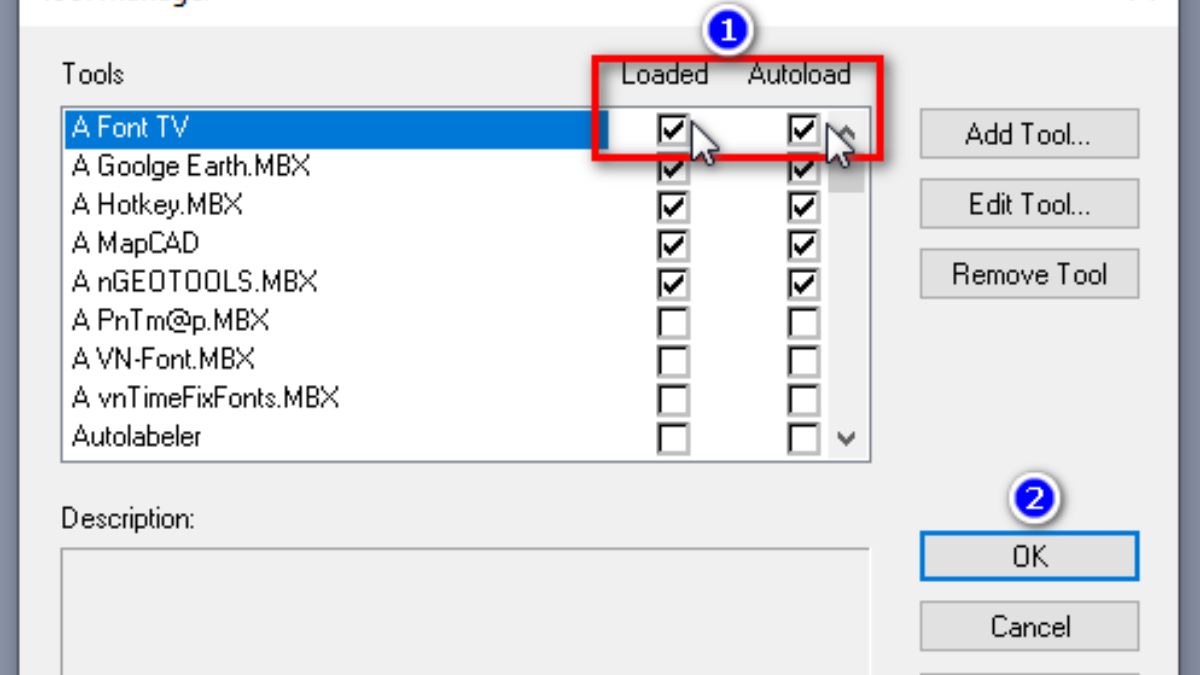
>> Xem thêm: Dịch vụ cho thuê thiết bị đo đạc giá rẻ, uy tín trên thị trường hiện nay
Cài đặt font chữ đúng cách trên MapInfo là một bước quan trọng giúp tối ưu hóa quá trình làm việc. Với hướng dẫn chi tiết trên, bạn có thể dễ dàng khắc phục lỗi font và áp dụng các font chuẩn vào bản đồ.
Đặc biệt, khi sử dụng MapInfo cùng với máy GNSS RTK, công việc đo đạc và xử lý bản đồ của bạn sẽ đạt hiệu quả cao hơn. Nếu bạn cần hỗ trợ về các thiết bị GNSS RTK hoặc phần mềm MapInfo, hãy liên hệ ngay với Việt Thanh để được tư vấn chi tiết!


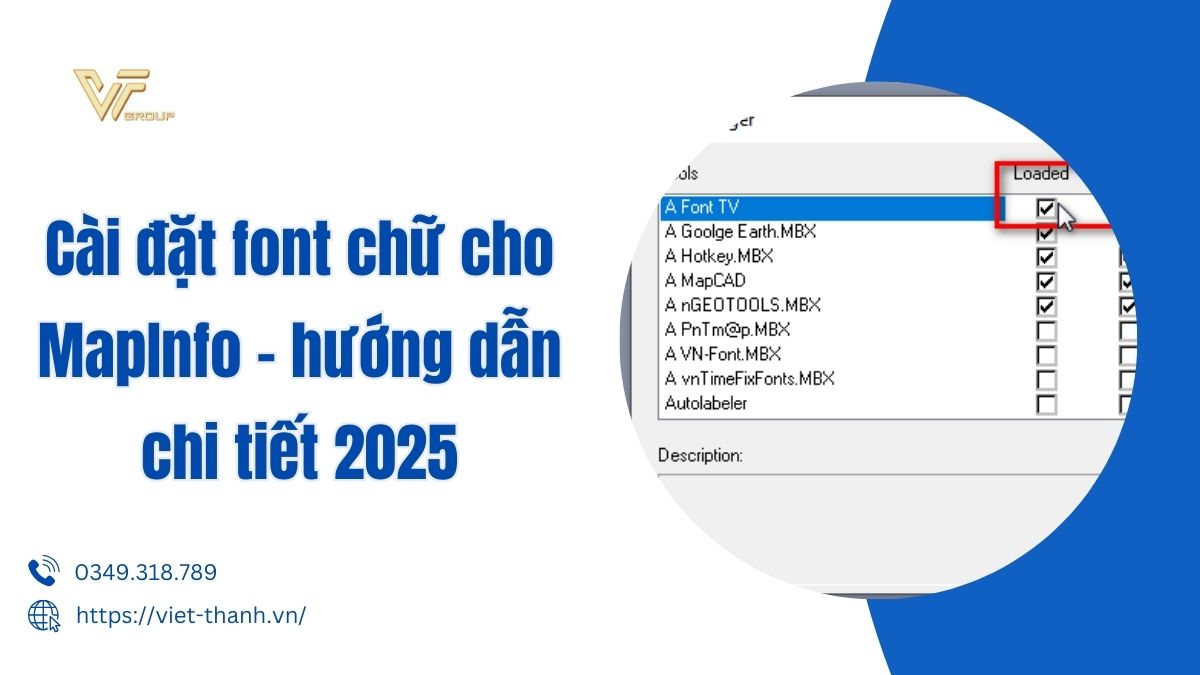






Be the first to review “Hướng dẫn cách cài đặt font chữ cho MapInfo chuẩn nhất”